Nokia 6120 classic User Manual
Browse online or download User Manual for Mobile phones Nokia 6120 classic. Nokia 6120 classic Manuale d'uso
- Page / 110
- Table of contents
- BOOKMARKS
- Nokia 6120 classic 1
- Nokia 6121 classic 1
- Manuale d'uso 1
- Sommario 4
- Informazioni sulla sicurezza 6
- ■ Servizi di rete 7
- Assistenza 8
- 1. Guida all'uso 10
- ■ Memory card microSD 11
- ■ Caricare la batteria 12
- ■ Impostare data e ora 12
- ■ Trasferire dati 14
- ■ Tasti e componenti 14
- ■ Modalità standby 15
- ■ Indicatori 16
- ■ Scorrere e selezionare 18
- ■ Applicazione Introduzione 19
- ■ Controllo del volume 19
- ■ Blocco della tastiera 19
- ■ Codici di accesso 20
- ■ Download 21
- ■ Preferiti 21
- 3. Funzioni di chiamata 22
- Chiamate rapide 23
- Chiamata in conferenza 24
- ■ Chiamata video 26
- ■ Condividere video 28
- Condividere video live 29
- Accettare un invito 29
- ■ Registro 30
- 4. Metodo di scrittura 31
- ■ Scrittura facilitata 32
- ■ Copiare ed eliminare testo 32
- 5. Messaggi 33
- Messaggio audio 35
- Impostazioni e-mail 35
- ■ Archivio 36
- ■ Casella e-mail 36
- Eliminare i messaggi e-mail 37
- ■ In uscita 38
- ■ Lettore messaggi 38
- ■ Messaggi CBS 39
- ■ Comandi servizi 39
- ■ Impostazioni dei messaggi 39
- Altre impostazioni 43
- Impostazioni chat 43
- Contatti chat 45
- 6. Rubrica 46
- 7. Applicazioni multimediali 47
- Scaricare file 48
- Modificare immagini 48
- Modificare clip video 49
- Trasferire video dal PC 50
- ■ Fotocamera 51
- ■ Lettore musicale 52
- Raccolta musica 53
- Ascoltare musica 53
- ■ Registratore 54
- ■ RealPlayer 55
- ■ Visual Radio 56
- Elenco delle stazioni 57
- Visualizzare contenuto visivo 57
- Impostazioni di Visual Radio 57
- Directory Stazioni 57
- ■ Lettore Flash 58
- 8. Ricerca posizione 59
- ■ Effettuare una connessione 60
- ■ Gestire preferiti 61
- ■ Navigare pagine Web 61
- Mini mappa 62
- Panoramica della pagina 62
- ■ Terminare una connessione 63
- ■ Svuotare la cache 63
- ■ Impostazioni del browser 64
- 10. Personalizzazione 65
- 11. Gestione del tempo 67
- ■ Agenda 68
- 12. Applicazioni per ufficio 69
- Conversione di unità 70
- ■ Adobe Reader 71
- ■ Quickoffice 72
- Quickpoint 73
- Quickmanager 73
- 13. Impostazioni 74
- Data e ora 75
- Accessori 76
- Protezione 76
- Telefono cellulare 79
- Deviazione delle chiamate 80
- Connessione 81
- Punti di accesso 82
- Dati a pacchetto 83
- Chiamata dati 83
- Impostazioni SIP 83
- Configurazioni 83
- 14. Gestione dati 84
- ■ Memory card 85
- ■ Gestione dispositivi 86
- ■ Gestione applicazioni 87
- ■ Chiavi di attivazione 89
- 15. Connettività 90
- ■ PC Suite 91
- ■ Connessione Bluetooth 91
- Inviare dati 92
- Vista Dispositivi associati 93
- Ricevere dati 93
- ■ Connessione USB 94
- ■ Sincronizzazione remota 94
- ■ Push-to-talk 95
- Impostazioni utente 96
- Accedere ai servizi PTT 97
- Uscire dal servizio PTT 97
- Chiamata uno a uno 97
- Rispondere a una chiamata PTT 98
- Chiamata di gruppo PTT 98
- Richieste di richiamata 98
- ■ Gestione connessioni 99
- ■ Caricamento e scaricamento 100
- Ologramma di autenticazione 101
- 17. Accessori 102
- Precauzioni e manutenzione 102
- ■ Bambini piccoli 103
- ■ Ambiente operativo 104
- ■ Apparecchiature mediche 104
- ■ Veicoli 105
- Indice analitico 108
Summary of Contents
Nokia 6120 classicNokia 6121 classicManuale d'usoEdizione 3 IT
101. Guida all'uso Inserire una carta SIM o (U)SIM e la batteriaSpegnere sempre il dispositivo e scollegare il caricabatterie prima di rimuovere
100Per verificare i dettagli della connessione, selezionare una connessione e scegliere Opzioni > Dettagli.Per terminare una connessione, seleziona
101Non smontare o rompere le celle o le batterie. In caso di fuoriuscita di liquido dalla batteria, evitare il contatto del liquido con la pelle o gli
102Per ulteriori informazioni sulle batterie originali Nokia, visitare il sito www.nokia.com/battery. 17. AccessoriAlcune regole pratiche per l'u
103• Non dipingere il dispositivo. La vernice può danneggiare i meccanismi impedendone l'uso corretto.• Usare un panno morbido, pulito e asciutto
104 Ambiente operativoQuesto dispositivo è conforme alle norme per l'esposizione alle radiofrequenze quando usato nella posizione normale contro
105 VeicoliSegnali a radiofrequenza possono incidere negativamente su sistemi elettronici non correttamente installati o schermati in modo inadeguato
106 Chiamate ai numeri di emergenzaImportante: I telefoni senza fili, tra cui questo dispositivo, operano su reti terrestri cellulari e utilizzano ra
107effettivo di SAR per un dispositivo funzionante può essere inferiore al valore massimo in quanto il dispositivo è stato progettato per usare solo l
108Indice analiticoAaccessori 76Adobe Reader 71Agenda 68applicazioni per ufficio 72Bbatteriacaricamento 12blocco della tastiera 19blocco della tastier
109Guida 8IIM. Vedere chat.impegni 69impostazioniaccessori 76chiamata dati 83connessione 81data 75dati a pacchetto 83lingua del telefono 75lingua scri
11 Memory card microSD Con il dispositivo vanno usate solo memory card microSD approvate da Nokia. Nokia utilizza gli standard industriali approvati
110aggiungere alla Rubrica 47selezione 66toni di chiamata video 48trasferimento di video 50UUSB. Vedere cavo dati.utilizzo della memoria 19Vvideotrasf
12 Caricare la batteriaCollegare il caricabatterie a una presa amuro.Collegare il caricabatterie al telefono.Se la batteria è completamente scarica,
13 Normale posizione di funzionamentoUsare il telefono cellulare solo nella normale posizione di funzionamento.Durante operazioni prolungate, quali u
14selezionare Opzioni > Salva. Potrebbe essere necessario inserire un codice PIN comunicato dal fornitore di servizi.Configurazione guidataLa Cf. g
15Altoparlante mono (11)Alloggiamento per memory card microSD (12)Supporto cinturino (13)Connettore USB (14)Connettore Nokia AV da 2,5 mm (15)Connetto
16Per accedere alle applicazioni del Menu rapido, selezionare l'applicazione e sceglierla. Nella funzionalità Menu rapido le applicazioni predefi
17Sono presenti chiamate senza risposta. Consultare "Chiamate recenti", pag. 30.Disponibile se l'opzione Segnale di chiamata è impostat
18È in corso la trasmissione di dati tramite Bluetooth. Consultare "Connessione Bluetooth", pag. 91.È attiva una connessione USB.Potrebbero
19Visualizzare l'utilizzo della memoriaPer controllare l'utilizzo della memoria, selezionare Menu > Opzioni > Dettagli memoria > Me
DICHIARAZIONE DI CONFORMITÀCon la presente, NOKIA CORPORATION, dichiara che il prodotto RM-243 o RM-308 è conforme ai requisiti essenziali ed alle alt
20Menu > Impostaz. > Imp. telef. > Generale > Protezione > Telefono e carta SIM > Interv. bl. aut. tastiera > Definito dall'
21Codici PUKI codici PUK (Personal Unblocking Key) e UPUK (Universal Personal Unblocking Key, a 8 cifre) sono necessari per modificare, rispettivament
22 Collegare un auricolare compatibileNon collegare prodotti che creano un segnale di output, in quanto ciò potrebbe danneggiare il dispositivo. Non
23Per effettuare chiamate internazionali, premere due volte * per il prefisso internazionale (il carattere + sostituisce il codice di accesso internaz
242. Selezionare un numero e scegliere Opzioni > Assegna ch. rapida. Selezionare il tasto di chiamata rapida desiderato e scegliere Assegna. Tornan
252. Per effettuare una chiamata a un altro partecipante, selezionare Opzioni > Nuova chiamata. La prima chiamata verrà automaticamente messa in at
26Selezionare Opzioni durante una chiamata per ottenere alcune delle seguenti opzioni:Trasferisci – per collegare una chiamata in attesa a una chiamat
271. Inserire il numero di telefono in modalità standby oppure scegliere Menu > Rubrica e selezionare la scheda desiderata.2. Selezionare Opzioni &
28Per terminare la chiamata video, premere il tasto di fine chiamata.Per rifiutare la chiamata video, premere il tasto di fine chiamata oppure selezio
29Se si conosce l'indirizzo SIP di un destinatario, è possibile inserirlo nella scheda Rubrica di quella persona. Selezionare Menu > Rubrica,
IL CONTENUTO DI QUESTO DOCUMENTO VIENE FORNITO COME TALE. FATTA ECCEZIONE PER QUANTO PREVISTO DALLA LEGGE IN VIGORE, NON È AVANZATA ALCUNA GARANZIA, I
30Se si riceve un invito di condivisione e non ci si trova all'interno dell'area di copertura della rete UMTS, non sarà possibile sapere di
31Registro generalePer visualizzare il registro generale, selezionare Menu > Registro, quindi scorrere verso destra.Per filtrare il registro, selez
32 Scrittura facilitataPer comporre una parola premendo una sola volta il tasto in corrispondenza della lettera desiderata, utilizzare la scrittura f
335. MessaggiÈ possibile creare, inviare, ricevere, visualizzare e organizzare SMS, messaggi multimediali, messaggi e-mail, presentazioni e documenti.
34La rete cellulare potrebbe imporre dei limiti per le dimensioni dei messaggi MMS. Se l'immagine inserita supera questi limiti, il dispositivo p
35Messaggio audioI messaggi audio sono messaggi multimediali composti da un unico clip audio. Per creare e inviare un messaggio audio:1. Selezionare M
36Visualizzare oggetti multimedialiPer visualizzare l'elenco degli oggetti multimediali inclusi nel messaggio multimediale, aprire il messaggio e
37Successivamente per effettuare la connessione alla casella e-mail, selezionare Opzioni > Connetti.Quando si crea una nuova casella e-mail, il nom
38Per annullare l'eliminazione di un messaggio e-mail dal telefono cellulare e dal server, selezionare un messaggio contrassegnato per l'eli
39Per visualizzare i dettagli di una voce, scorrere verso destra, selezionare la voce e scegliere Opzioni > Dettagli voce. Per provare una voce, se
4SommarioInformazioni sulla sicurezza ... 5Assistenza ... 7Guida...
40Rapporto ricezione (servizio di rete) – quando è impostato su Sì, lo stato del messaggio inviato (In attesa, Non consegnato, Consegnato) viene visua
41Ricezione rapporto – Se si desidera che venga visualizzato lo stato del messaggio inviato (In attesa, Non consegnato o Consegnato) in Rapporti, sele
42Quantità da recuper. – Per limitare il numero dei messaggi da recuperare dalla cartella Ricevuti della casella e-mail remota, selezionare Da Ricevut
43Selezionare Menu > Messaggi > Opzioni > Impostazioni > Cell broadcast e scegliere tra le seguenti impostazioni:Ricezione – Selezionare A
44Per modificare le impostazioni di connessione del server di chat, scegliere Server, selezionare il server, quindi Opzioni > Modifica. Per le impo
45Per inviare un messaggio privato a un membro, se consentito nel gruppo, selezionare Opzioni > Invia msg. privato, specificare il destinatario, sc
46Creare un nuovo gruppo di chatSelezionare Menu > Applicazioni > Chat > Gruppi chat > Opzioni > Crea nuovo gruppo. Immettere le impost
47 Gestire gruppiCreare un gruppo per inviare SMS o messaggi e-mail a diversi destinatari contemporaneamente.1. Selezionare Menu > Rubrica.2. Scor
48Per impostare un'immagine come sfondo, selezionare Immagini e scegliere l'immagine. Selezionare Opzioni > Usa immagine > Imposta com
49Per ridurre l'effetto occhi rossi di un'immagine, selezionare Opzioni > Applica effetto > Riduz. occhi rossi. Spostare la croce sull
59. Web ... 58Configurare il telefono cellulare per il servizio Internet...
50Modifica immagine (disponibile solo se è stata aggiunta un'immagine) – Consente di spostare, rimuovere o duplicare un'immagine, definirne
51Nokia Video Manager è ottimizzato per la transcodifica e il trasferimento di file video. Per informazioni sul trasferimento di video con Nokia Video
52Per utilizzare la modalità Panorama, selezionare Opzioni > Modalità Panorama oppure scorrere verso destra. Il simbolo nella parte superiore sin
53Raccolta musicaRacc. mus. è un database dei brani musicali disponibili. Nella Raccolta musica è possibile scegliere la musica da ascoltare, nonché c
54Per tornare alla modalità standby e lasciare il lettore musicale in background, premere il tasto di accensione e spegnimento.Per riprodurre più volt
55 RealPlayerCon RealPlayer è possibile riprodurre file multimediali, quali clip video registrati nella memoria del telefono cellulare o in una memor
56 Visual RadioÈ possibile utilizzare l'applicazione Visual Radio come una normale radio FM con la ricerca automatica dei canali e le stazioni p
57Per salvare la stazione radio corrente, selezionare Opzioni > Salva stazione, un percorso predefinito e inserire il nome della stazione.Per impos
58Per verificare la disponibilità e i costi e per effettuare la sottoscrizione del servizio, rivolgersi al fornitore di servizi.Accedere dalla vista d
598. Ricerca posizione Dati GPSQuesta funzione non è progettata per supportare le richieste di posizionamento mediante chiamata. Contattare il propri
6Informazioni sulla sicurezzaLeggere le semplici norme di seguito riportate. Il mancato rispetto di tali norme può essere pericoloso o illegale. Legge
60Importante: Installare ed usare solo applicazioni o software provenienti da fonti sicure, come nel caso di applicazioni Symbian Signed o che hanno s
61 Gestire preferitiNel dispositivo potrebbe essere stati preinstallati preferiti o collegamenti a siti Internet di terzi. L'accesso ai siti di
62Per recuperare le ultime informazioni dal server, selezionare Opzioni > Opzioni navigazione > Ricarica.Per aprire la barra degli strumenti del
63Blog e feed WebI feed Web sono file .xml presenti sulla pagine Web e ampiamente utilizzati per condividere i titoli delle ultime notizie oppure gli
64 Impostazioni del browserSelezionare Opzioni > Impostazioni > Generali, Pagina, Privacy o Feed Web e scegliere:GeneralePunto di accesso – Sel
65Cookie – Consente di attivare o disattivare l'invio e la ricezione di cookie, uno strumento utilizzato dai fornitori di servizi per identificar
66Selezionare Menu > Impostaz. > Modi d'uso.Per attivare il modo d'uso, selezionarlo e scegliere Attiva.Suggerimento: Per passare rapi
67Importante: Nelle modalità offline non è possibile effettuare o ricevere chiamate, incluse le chiamate di emergenza, oppure utilizzare altre funzion
68Orologio mondialePer aprire la vista dell'orologio mondiale, selezionare a destra Mondiale. Per aggiungere città all'elenco, selezionare O
69Per passare a una data specifica, selezionare Opzioni > Vai a data. Scrivere la data e selezionare OK.ImpegniSelezionare Opzioni > Vista impeg
7BACKUPRicordarsi di effettuare il backup o di tenere una copia scritta di tutti i dati importanti memorizzati sul dispositivo.COLLEGAMENTO AD ALTRI D
70Impostare la valuta base e i tassi di cambioPrima di eseguire conversioni tra valute, è necessario scegliere una valuta base (di solito la propria)
71 NoteSelezionare Menu > Organizer > Note.Per creare una nota nuova, iniziare a scrivere. Per salvare la nota, selezionare Fine.I file in form
72Salva imp. in uscita > Sì - per salvare le impostazioni come predefinite quando si esce da Adobe Reader QuickofficePer usare le applicazioni Qui
73Per cercare in un foglio elettronico del testo compreso in un valore o in una formula, selezionare Opzioni > Opzioni di ricerca > Trova.Per mo
74Ulteriori informazioniSe si verificano problemi con Quickword, Quicksheet o Quickpoint, visitare www.quickoffice.com per ulteriori informazioni. È p
75Logo operatore – questa impostazione è disponibile solo se si è ricevuto e salvato un logo operatore. È possibile scegliere se visualizzare o meno i
76Tono sveglia – per selezionare il tono di allarme della svegliaGiorni lavorativi – per specificare in quali giorni lavorativi ripetere l'allarm
77Interv. bl. aut. tastiera > Definito dall'utente – per bloccare automaticamente la tastiera dopo un determinato periodo di inattivitàInterv.
78Importante: Nonostante l'uso dei certificati riduca i rischi legati alle connessioni remote e all'installazione del software, tali certifi
79Impostazioni originaliRipristinare alcune delle impostazioni originali. Per eseguire questa operazione è necessario il codice di protezione. Consult
8limitazioni che incidono sulle modalità d'uso dei servizi di rete. Ad esempio, alcune reti potrebbero non supportare tutti i servizi e/o i carat
80Richiamo automatico – per configurare il telefono cellulare affinché effettui fino a 10 tentativi di chiamata a un numero telefonico dopo una chiama
81Blocco chiamateIl blocco delle chiamate (servizio di rete) consente di limitare le chiamate in entrata e in uscita. Per modificare le impostazioni è
82USBModificare le impostazioni USB. Consultare "Connessione USB", pag. 94.Punti di accessoPer stabilire una connessione dati, è necessario
83Dati a pacchettoLe impostazioni dati a pacchetto influiscono su tutti i punti di accesso che utilizzano connessioni dati a pacchetto.Conn. dati pacc
84è disponibile solo se è inserita una carta USIM e tale carta supporta il servizio. Per modificare le impostazioni, è necessario il codice PIN2.Appli
85Per visualizzare un elenco delle cartelle nella memoria del telefono, selezionare Menu > Impostaz. > Gest. dati > Gest. file. Scorrere vers
86È possibile eseguire il backup della memoria del telefono cellulare e ripristinarla nello stesso telefono.Bloccare la memory cardPer impostare una p
87Aggiornare il softwareAvvertenza: Se si installa un aggiornamento software, non sarà possibile usare il dispositivo, neppure per le chiamate di emer
88Per aprire Gestione appl., selezionare Menu > Impostaz. > Gest. dati > Gest. applic..Installare un'applicazioneImportante: Installare
89Impostazioni di Gestione applicazioniIn Gestione appl. selezionare Opzioni > Impostazioni, quindi:Installaz. software – per selezionare se consen
9Cerca con p. chiave – per cercare argomenti della Guida utilizzando parole chiavePer aprire la Guida dal menu principale, selezionare Menu > Appli
90Per visualizzare le chiavi valide ( ) associate a uno o più file multimediali, selezionare Chiavi valide. Le chiavi di gruppo, contenenti più chiavi
913. Selezionare il contenuto da trasferire nel proprio telefono cellulare.4. L'operazione di trasferimento viene avviata. Il tempo di trasferime
92Visibilità telefono > Visibile a tutti – affinché il telefono cellulare possa essere individuato sempre da altri dispositivi Bluetooth. Per conse
93• Creare un codice di protezione, comprendente da 1 a 16 cifre, e comunicarlo all'utente dell'altro dispositivo affinché utilizzi lo stess
94Disconnettere la connessione BluetoothLe connessioni Bluetooth vengono terminate automaticamente dopo l'invio o la ricezione di dati. Connessi
95Tipo sincronizzazione – Selezionare Entrambe le direz. per sincronizzare i dati sul telefono cellulare e il database remoto, Solo verso telefono per
96Le normali telefonate hanno sempre la precedenza sulle chiamate PTT.Oltre ai contatori dei dati a pacchetto, il telefono cellulare registra solo le
97Soprannome predefinito – Immettere il soprannome mostrato ad altri utenti. È possibile che il fornitore di servizi abbia disattivato la modifica di
98Rispondere a una chiamata PTTSe l'opzione Chiamate elen. accettati è impostata su Notifica in Impostazioni utente, un tono breve notifica la pr
995. Inserire il proprio soprannome in Soprannome.6. Per aggiungere una miniatura al gruppo, selezionare Miniatura escegliereunafoto.7. Selezionare Fi
More documents for Mobile phones Nokia 6120 classic


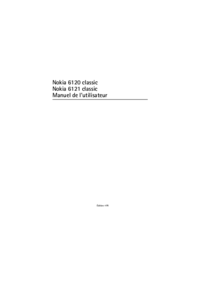


 (112 pages)
(112 pages)







Comments to this Manuals